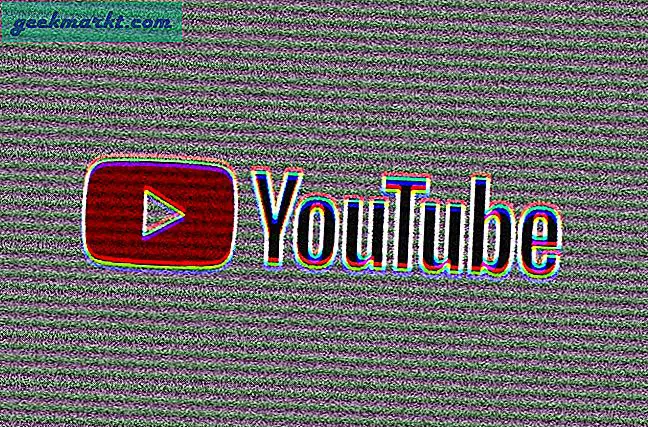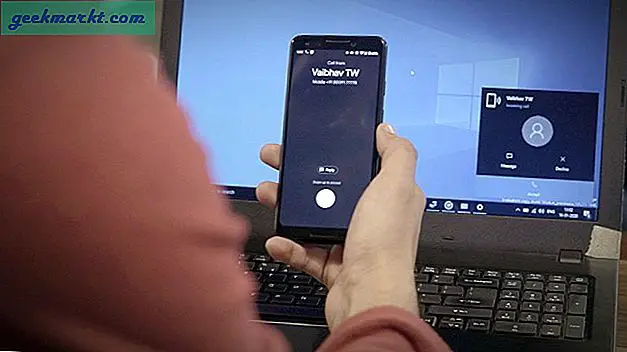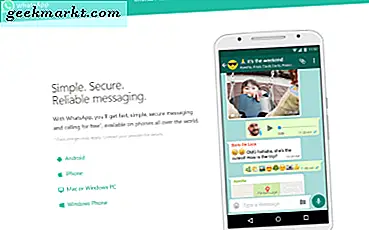QR-code scannen is eenvoudig; je haalt je telefoon tevoorschijn, richt de camera op de code en voila, je hebt zojuist de informatie opgehaald. Maar wat als u een QR-code moet scannen die op uw iPhone is opgeslagen? Nou, een andere telefoon tevoorschijn halen om het te scannen is een manier om te gaan, maar ik heb een betere manier. Laten we eens kijken hoe u QR-code van een afbeelding op een iPhone kunt scannen.
Hoe QR-code van een afbeelding te scannen
1. App van derden
iPhone heeft een ingebouwde QR-codescanner die in de Camera-app is gebakken. Het is echter niet mogelijk om die QR-code van foto's te lezen. Qrafter is een eenvoudige app die ook een QR-code van een foto kan scannen. Begin met het installeren van de app op uw iPhone. Open vervolgens de app nadat de installatie is voltooid en tik op 'Scannen vanuit fotoalbums ". Met de app kun je een afbeelding ook verplaatsen en schalen, dit zou zorgen voor een snellere responstijd van de app omdat deze niet de hele afbeelding hoeft te scannen op de code.
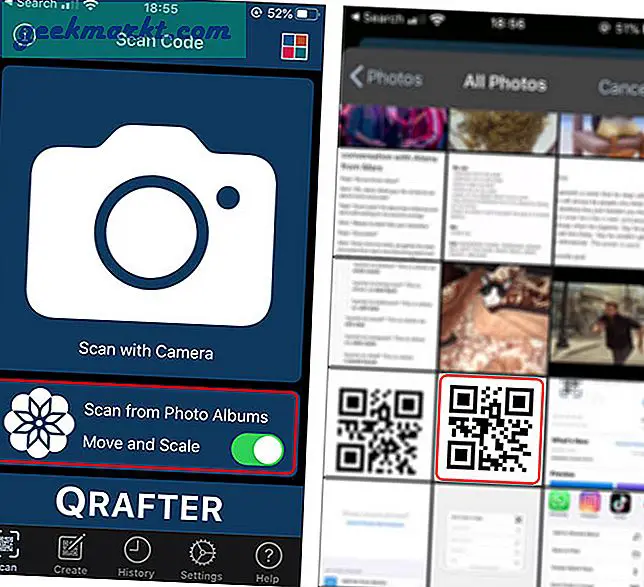
Lees ook:4 QR-code-apps om wifi-wachtwoord van de ene telefoon naar de andere te delen
Tik op een afbeelding dat bestaat uit een QR-code, en it spuugt de informatie uit verborgen in de QR-code. U kunt vervolgens doorgaan met het kopiëren van de informatie naar het klembord, deze via sms of e-mail verzenden, enz.
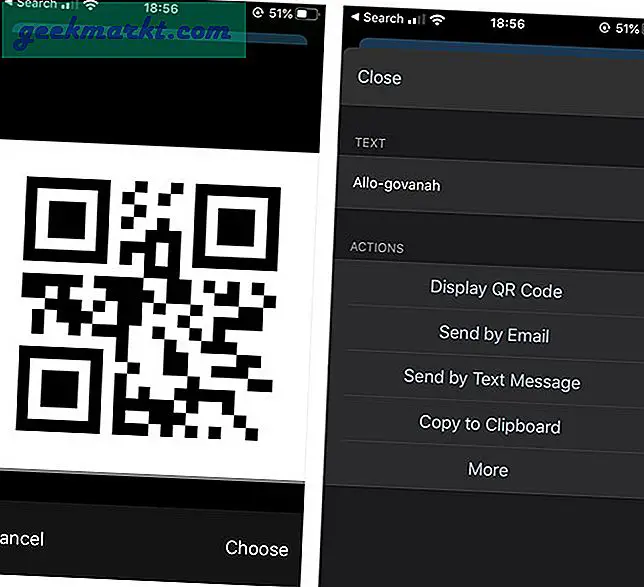
De app is intelligent genoeg om u extra opties te bieden als de QR-code meer informatie bevat dan alleen eenvoudige tekst. Als u bijvoorbeeld een QR-code scant met een YouTube-URL erin, krijgt u de mogelijkheid om de URL te openen, de video in de app te bekijken, deze via e-mail te verzenden, enz.
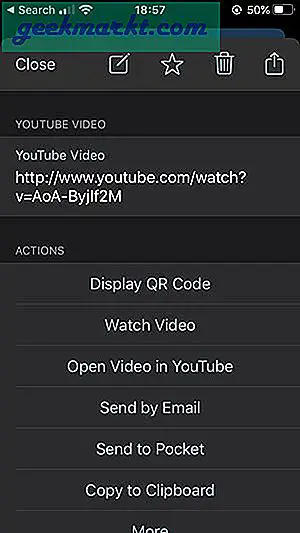
Hoewel de app gemakkelijk te gebruiken is, toont hij u elke keer dat u een QR-code van een afbeelding wilt scannen een advertentie. U moet de foto ook handmatig in de app openen om de informatie op te halen. Als u afbeeldingen met QR-codes vaker gaat scannen, vindt u de volgende methode handiger.
2. Google Foto's
Als je dat niet doetzoals Google Foto's al, hier is een goede reden om het op je iPhone te hebben. Google Foto's heeft een ingebouwde Google Lens die objecten van elke foto kan herkennen, inclusief QR-codes. Installeer eenvoudig de Google Foto's-app vanuit de App Store. Open de app en verleen deze toegang tot uw filmrol. Zodra u alle afbeeldingen in de app ziet, opent u de afbeelding met de QR-code.
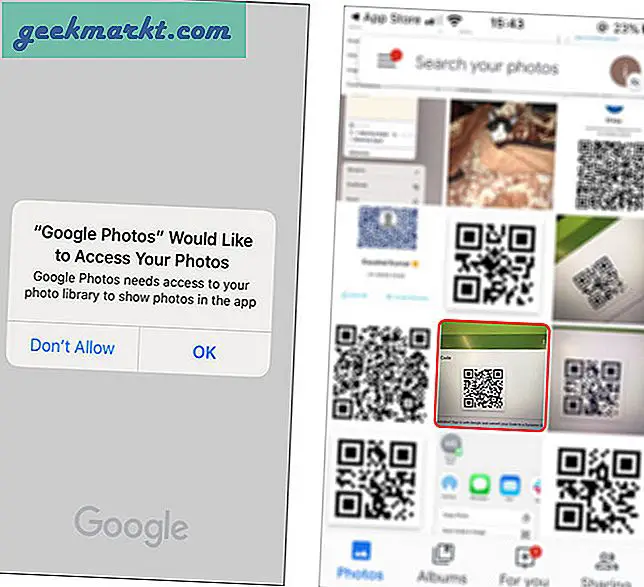
Moet lezen:10 tips en trucs voor Google Foto's (2020)
Tik onderaan op het Google Lens-pictogram. Het zou een paar seconden duren om de afbeelding te verwerken en de relevante informatie weer te geven.
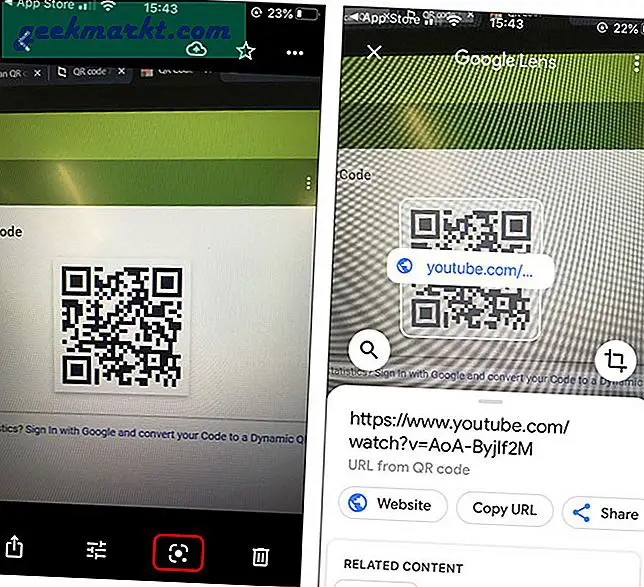
Het gebruik van Google Foto's om QR-codes te scannen is echt moeiteloos en u hoeft zich ook geen zorgen te maken over advertenties. Het gebruik van deze app heeft echter zijn eigen nadelen. Het geeft u bijvoorbeeld geen toegang tot een van de app-functies totdat u zich aanmeldt en het kan alleen foto's van de filmrol scannen. Dit kan een spelbreker zijn, maar maak je geen zorgen, met de volgende methode kun je QR-code overal op de iPhone scannen.
3. Siri-snelkoppelingen
Deze methode maakt gebruik van Siri-snelkoppelingen en laat u QR-code van afbeeldingen scannen. Het werkt zelfs in een webbrowser, wat betekent dat als u online een QR-code vindt, u deze nog steeds rechtstreeks kunt scannen. Begin met het installeren van de snelkoppeling via deze link.
Zodra de snelkoppeling is geïnstalleerd, opent u de app Snelkoppelingen, druk lang op uw snelkoppeling om het contextmenu te openen. Selecteer "Details".
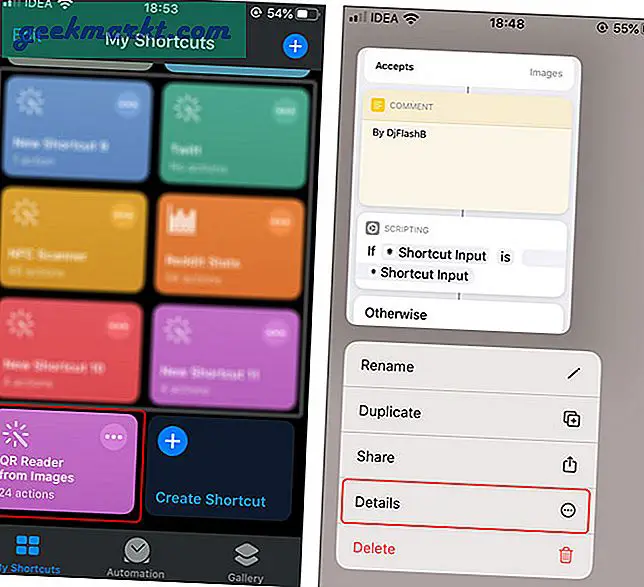
Op dit moment wordt deze snelkoppeling alleen weergegeven in het deelblad met afbeeldingen. We breiden het uit naar alles, zodat het wordt weergegeven in apps zoals Safari, Bestanden, enz. Selecteer 'Bladtypen delen' en tik op 'Alles selecteren'.
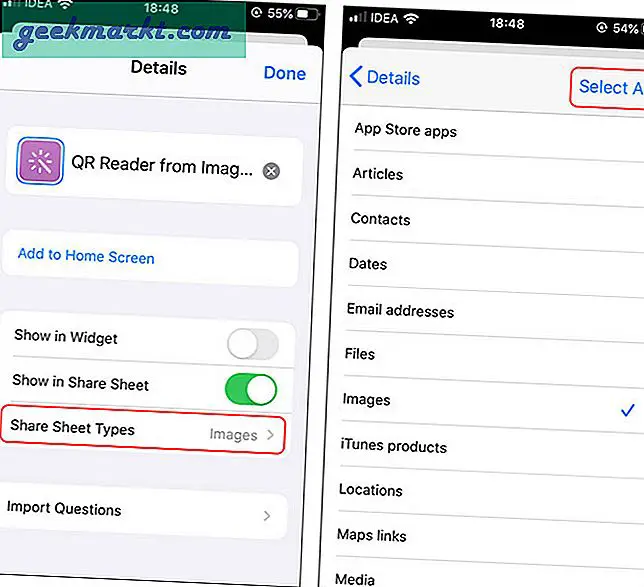
Ga terug en tik op "Gereed". Dat is alles wat u hoeft te doen, u kunt de QR-codeafbeelding nu overal op uw iPhone scannen.
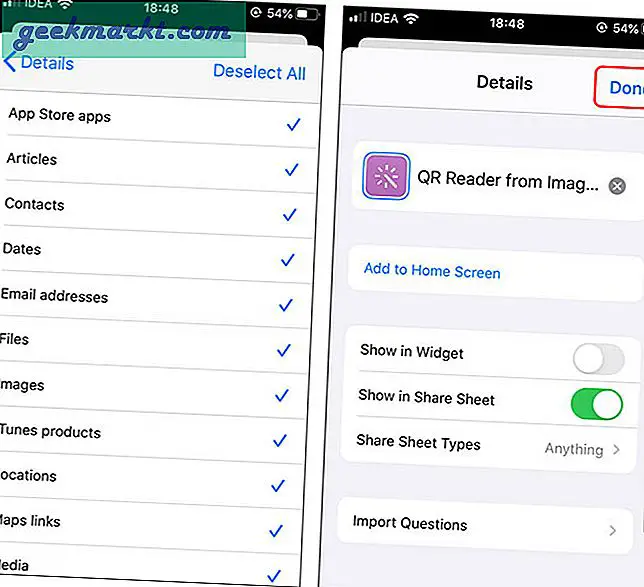
Om te demonstreren heb ik een QR-code geopend in Safari. Door lang op de afbeelding te drukken, wordt het contextmenu geopend. Als u op de knop Delen tikt, wordt het gedeelde blad weergegeven selecteer "QR-lezer van afbeeldingen" om te beginnen met scannen.
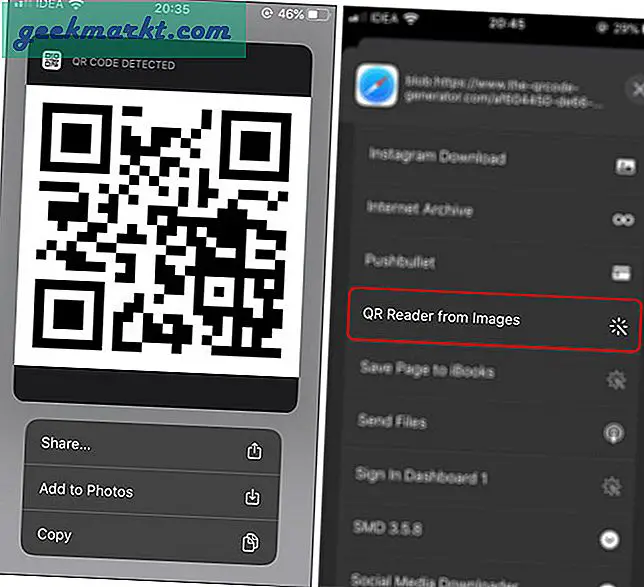
Het werkt zelfs met andere apps zoals WhatsApp, Foto's, Bestanden, enz. Ik ontving een QR-code van een vriend en dit is wat erin zat. Genieten.
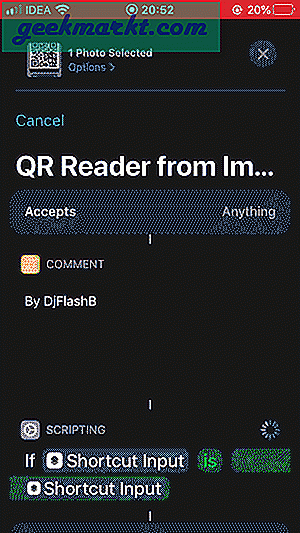
Dit waren enkele van de snelle methoden om een QR-code van een afbeelding te scannen. Hoewel ik het niet erg vind om een stapje verder te gaan om oplossingen voor deze goedaardige problemen te vinden, zou iOS deze functionaliteit moeten aanpassen zoals bij het scannen van QR-code met de Camera-app. Hoewel Safari de QR-code automatisch detecteert, spuugt het geen informatie uit. Nou ja, misschien in de toekomst. Wat denk je? Gebruik je een tweede telefoon om als een holbewoner een QR-code op je iPhone te scannen? Laat het me weten in de reacties hieronder.
Verwant:7 Beste offline QR-codegenerator voor Windows, Mac, Android en iOS